Jak naprawić problem z wygaśnięciem sesji Facebooka na telefonie z Androidem
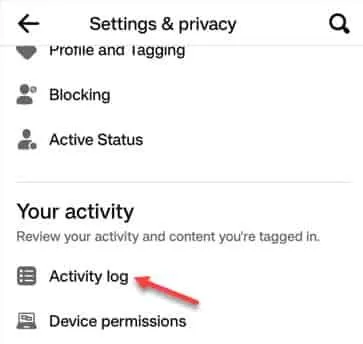
Czy aplikacja Facebook wyświetla komunikat „ Sesja wygasła ” w aplikacji Facebook na Twoim telefonie? Jeśli zalogujesz się na swoje konto Facebook na nowym urządzeniu i nie zapiszesz tam danych logowania, nastąpi wylogowanie z aplikacji po kilku godzinach lub dniach bezczynności. Następnie aplikacja wyświetla komunikat „ Sesja wygasła ”. Jeśli jednak ten komunikat o błędzie pojawia się wielokrotnie, może stać się powodem do niepokoju.
Szybkie poprawki –
1. Kiedy pojawi się komunikat „ Sesja wygasła ”, w aplikacji Facebook powinieneś zobaczyć przycisk „ OK ”. Kliknij tę opcję i zaloguj się do Facebooka, korzystając z danych swojego konta.
Poprawka 1 – Wyloguj się i zaloguj na Facebooku
Krok 1 – Naciśnij przycisk „ OK ” tuż pod znakiem Sesja wygasła. To powinno wylogować Cię z aplikacji Facebook.
Krok 2 – Jeśli nie wyloguje Cię z aplikacji, dotknij znaku z trzema kreskami w prawym rogu aplikacji.
Krok 3 – Następnie przewiń w dół, aż zobaczysz opcję „ Wyloguj się ”. Kliknij raz, aby wylogować się z aplikacji.
Krok 4 – Na ekranie pojawi się monit. Kliknij „ Wyloguj się ”, aby wylogować się z aplikacji.
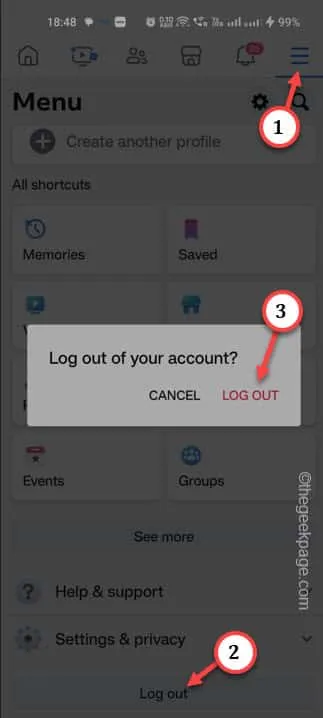
Krok 5 – Załaduje konsolę logowania do Facebooka .
Krok 6 – Jeśli widzisz swoje konto na Facebooku na ekranie, po prostu dotknij raz, aby się na nie zalogować.
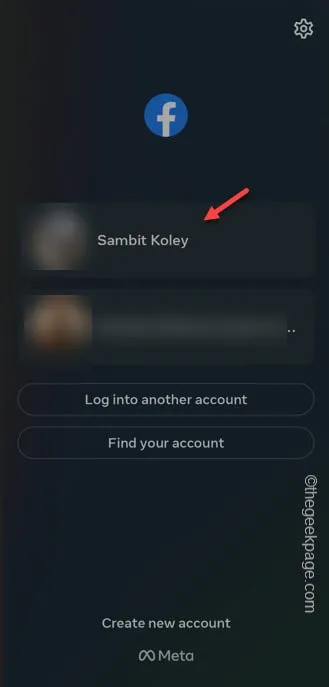
Krok 7 – Jeśli tak nie jest, wprowadź dane logowania w odpowiednich polach i dotknij „ Zaloguj się ”, aby również zakończyć proces logowania.
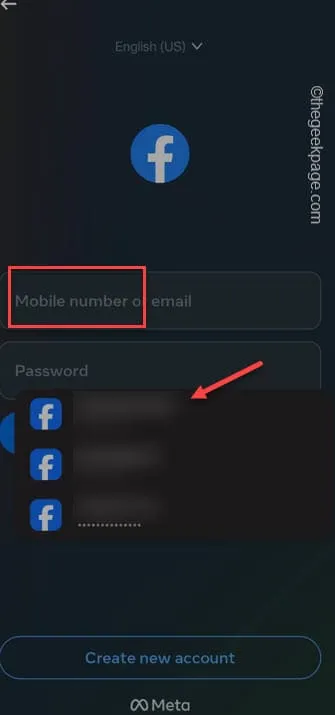
Poprawka 2 – Wyloguj się ze wszystkich urządzeń i zaloguj się
Krok 1 – Otwórz aplikację Facebook i zaloguj się do niej ponownie.
Krok 2 – W skrajnym prawym punkcie znajdziesz opcję „ ≡ ”. Kliknij to raz.
Krok 3 – Następnie rozwiń ustawienie „ Ustawienia i prywatność ” i dotknij „ Ustawienia ”.
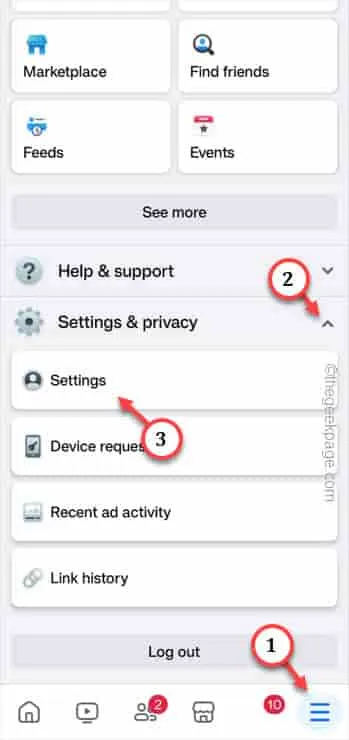
Krok 4 – W oknie Bezpieczeństwo i prywatność przewiń w dół do Centrum Twojej aktywności.
Krok 5 – Otwórz więc „ Dziennik aktywności ”, aby uzyskać do niego dostęp.
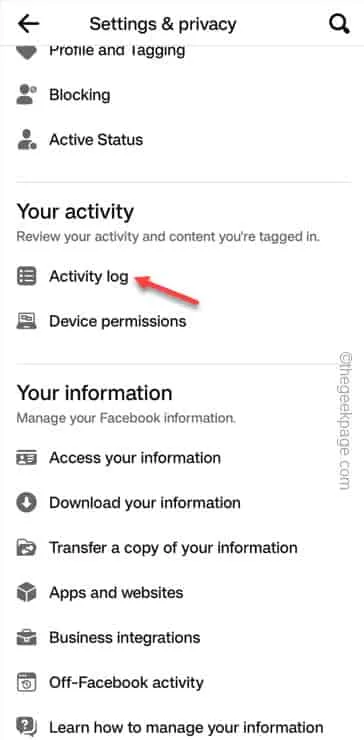
Krok 6 – W głównym oknie dziennika aktywności przewiń w dół, a zobaczysz ustawienia Informacje dotyczące bezpieczeństwa i logowania . Rozwiń go, dotykając go raz.
Krok 7 – Następnie dotknij ustawienia „ Gdzie jesteś zalogowany ”.
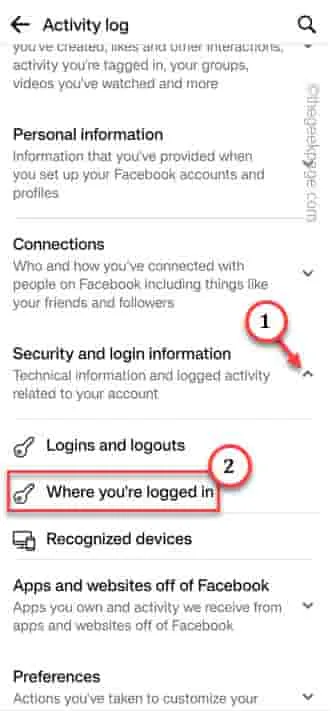
Krok 8 – Na tej stronie zostaną wyświetlone urządzenia, z których korzystałeś do logowania.
Krok 9 – Naciśnij przycisk kropki obok pierwszego zalogowanego urządzenia i wybierz „ Wyloguj ”, aby wylogować się z konta na tym urządzeniu.
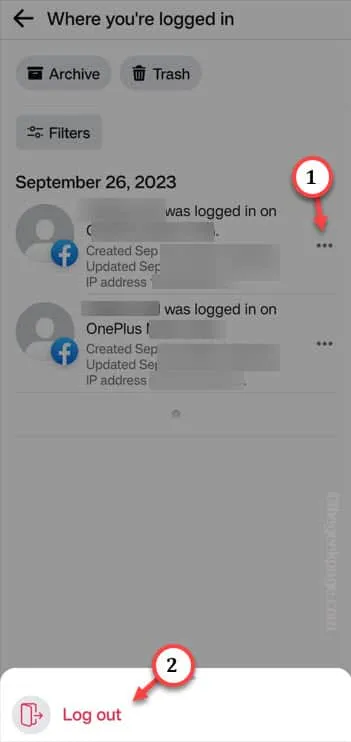
Krok 10 – W ten sposób wyloguj się pojedynczo z kont Facebook na wszystkich urządzeniach.
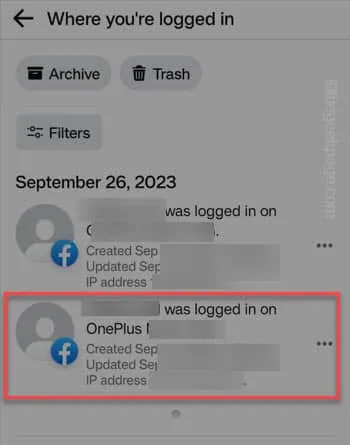
Poprawka 2 – Wyczyść aplikację Facebook
Krok 1 – Przytrzymaj aplikację „ Facebook ”, a następnie użyj elementu „ ⓘ ”.
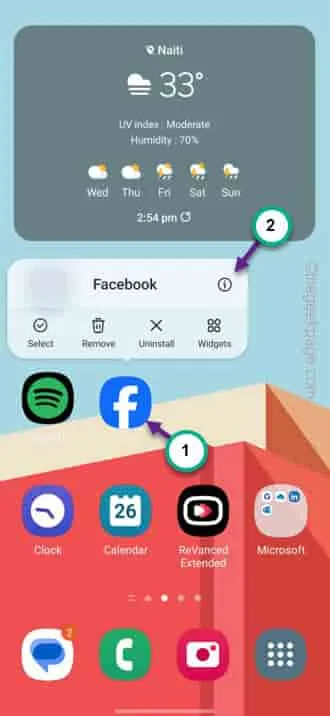
Krok 2 – Spowoduje to przejście do ustawień aplikacji Facebook na Twoim telefonie.
Krok 3 – Następnie dotknij zakładki „ Pamięć ”.
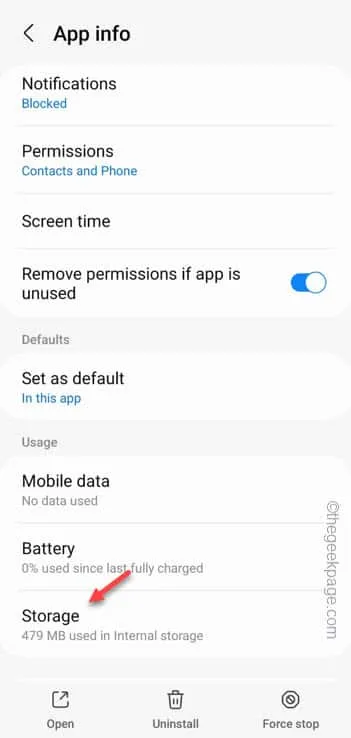
Krok 4 – Aby wyczyścić dane aplikacji Facebook, musisz użyć funkcji „ Wyczyść dane ”.
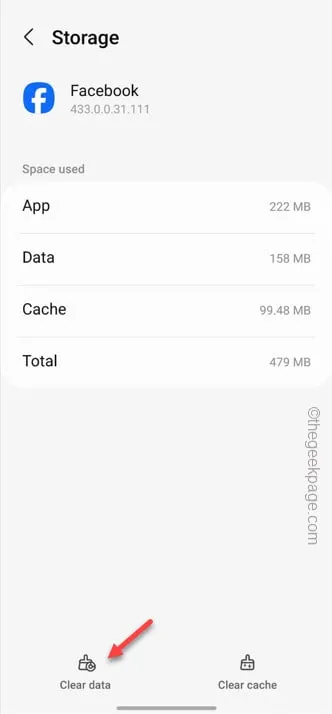
Nie będziesz już musiał borykać się z problemem „ Sesja wygasła ”.
Poprawka 4 – Zezwól na korzystanie z aplikacji w tle
Facebook może się wylogować i wyświetlić komunikat „ Sesja wygasła ”, jeśli korzystanie z danych w tle przez aplikację jest niedozwolone.
Krok 1 – Aby to zrobić, otwórz Ustawienia w swoim telefonie.
Krok 2 – Następnie powoli przewiń w dół i przejdź do sekcji „ Aplikacje ”.
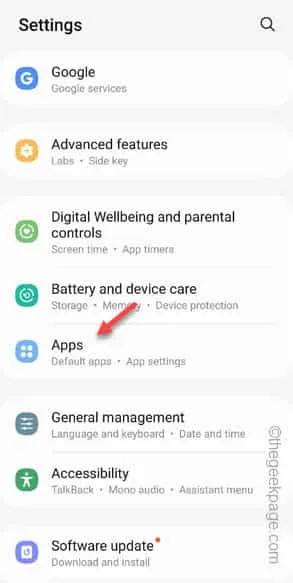
Krok 3 – Na stronie Aplikacje znajdź aplikację „ Facebook ” i otwórz ją.
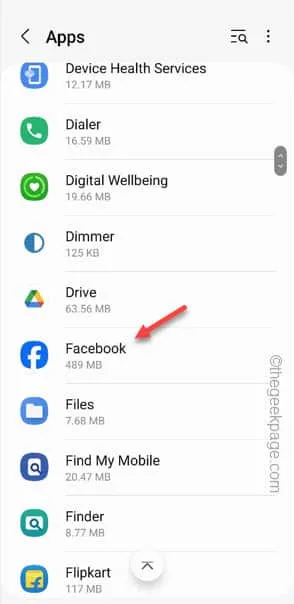
Krok 4 – Kiedy w końcu otworzysz ustawienia aplikacji Facebook na urządzeniu, otwórz ustawienia „ Dane mobilne ”.
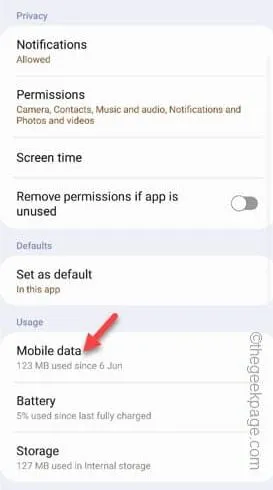
Krok 5 – Nie ingeruj w inne ustawienia, ale pamiętaj o włączeniu opcji „ Zezwalaj na dane w tle ” .
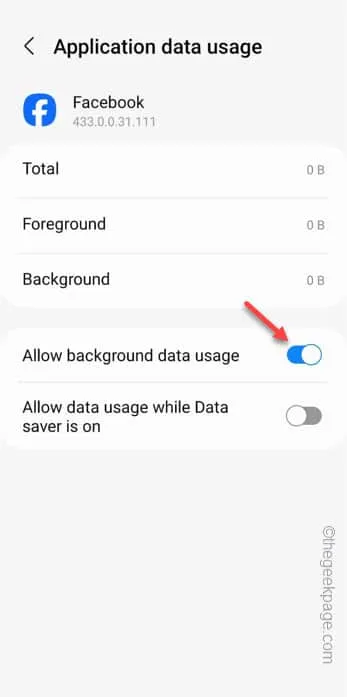
Jednak po tym zamknij stronę Ustawienia .



Dodaj komentarz